|


FONTOS!
A leírás PSP X7 programmal készült, de
elkészíthető korábbi verziókkal is. Azonban a leírásban látható bemutató képek
eltérhetnek a korábbi verzióban találhatóaktól.
Köszönetet mondok Lilynek, aki
engedélyezte ennek a leckének a fordítását.
Az eredeti lecke itt található:

A leírást készítette
Lily, az engedélye
nélkül TILOS más oldalon sajátként felhasználni
Köszönet a tubek alkotóinak
Az oldalt szerzői jog védi
A leckében használt pluginok
Simple / Blintz - Pizza Slice
Mirror
Tramages / Tow The Line
Alf's Border Fx / Mirror Bevel -
Border Checkers
Special Eeffects 1 / Halftone
VanDerLee / UnPlugged_X
AP [ Lines ] / Lines
SilverLining
Neology / Turnaround
Toaides / What Are You ?
Richard Rosenman / Grid
Generator
 |
Itt a jel ami segít a haladásban
Vigyük magunkkal
|
|
|
Kellékek letölthetők

A leckéhez használt színkódok

1
Nyissuk meg
az alpha_roxana.pspimage
fájlt
Shift+D
kombinációval duplázzuk meg, az
eredetit zárjuk be.
Ez lesz az alap
2
Töltsük ki az
így beállított gradienttel

3
Adjust /
Blur / Gaussian Blur - Radius 30
4
Effects /
Plugins / Simple / Blintz
5
Effects /
Plugins / Simple / Pizza Slice
Mirror
6
Duplázzuk
meg a réteget
Visszintesen megfordítjuk
Image /
Mirror
Az
átláthatóságot állítsuk be 50-re
Egyesítjük
a két réteget
Layers /
Merge / Merge Down
7
Selections /
Load/Save Selections / Load
Selection from Alpha Channel
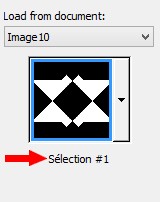
Selections
/ Promote Selection to Layer
8
Effects /
Plugins / Tramages / Tow The
Line

A réteg
Blend Mode-t állítsuk át
Multiply-re.
Kijelölést
megszüntetjük
9
Aktiváljuk
az alsó réteget
Effects /
Plugins / Alf's Border FX /
Mirror Bevel

10
Selections /
Load/Save Selections / Load
Selection from Alpha Channel

Selections
/ Promote Selection to Layer
11
Effects /
Plugins / Filters Unlimited 2.0
/ Special Effects 1 / Halftone
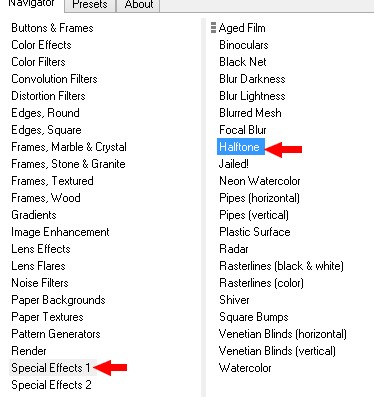
Kijelölést
megszüntetjük
A réteg
Blend Mode-t állítsuk át
Multiply-re, az átláthatóságot
70-re
12
Aktiváljuk
az alsó réteget
Selections /
Load/Save Selections / Load
Selection from Alpha Channel

A
kijelölést új rétegen kitöltjük
a 2-es színnel
Selections
/ Modify / Contract - 2 pixel
A
kijelölést kitöltjük az 1-es
színnel
Kijelölést
megszüntetjük
13
Effects /
Plugins / VanDerLee / UnPlugged_X
/ Defocus

14
Effects /
Geometric Effects / Skew

15
Effects /
Plugins / AP [Lines] / Lines
SilverLining

A réteg
Blend Mode-t állítsuk át Hard
Light-re, az átláthatóságot
57-re
16
Aktiváljuk
az alsó (Raster 1 ) réteget
Aktiváljuk
a kijelölő eszközt, és a nyíllal
jelzett ikont

A
következő értékekre állítsuk be

Árnyékot adunk rá
Effects / 3D Effects / Drop
Shadow
0 / 0 / 80 /
40 szín fekete
17
Selections /
Load/Save Selections / Load
Selection from Alpha Channel

Selections
/ Promote Selection to Layer
Kijelölést
megszüntetjük
18
Effects /
Distortion Effects / Polar
Coordinates

A
rétegpalettán helyezzük el
legfelülre
Töröljük
ki a képről a nyíllal jelölt
részt
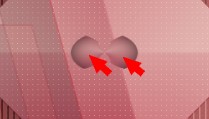
A réteg Blend Mode-t állítsuk át
screen-re, az átláthatóságot
75-re
19
Aktiváljuk
az alsó réteget
Duplázzuk
meg
Effects /
Plugins / Filters Unlimited 2.0
/ Neology / Turnaround
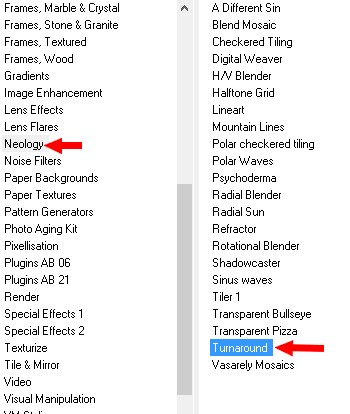
Méretezzük
át 80 %-ra
A
rétegpalettán eggyel feljebb
helyezzük
Layers /
Arrange / Move Up
Itt
tartunk
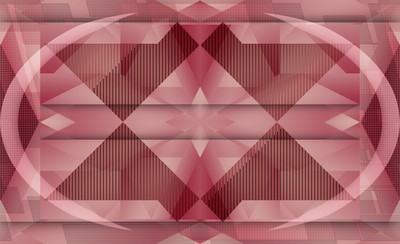
21
Aktiváljuk
a legfelső réteget
Aktiváljuk
a kijelölő eszközt, és a nyíllal
jelzett ikont

A
következő értékekre állítsuk be
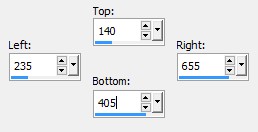
A
kijelölést új rétegen
kitöltjük a 2-es színnel
22
A
rétegpalettán aktiváljuk a Copy
of Raster 1 réteget
Selections
/ Modify / Contract - 25 pixel
Selections
/ Promote Selection to Layer
A
rétegpalettán helyezzük el
legfelülre
A
kijelölést még ne szüntessük
meg!
23
Új rétegen
bemásoljuk az 50ca674a.png képet
90%-ra
átméretezzük
Igazítjuk
a kijelöléshez (lásd a mintát)
Megfordítjuk a kijelölést
Selections
/ Invert
Nyomjuk le
a Delete billentyűt
Kijelölést
megszüntetjük
Adjust /
Sharpness / Sharpen
Egyesítjük
az alatta lévő réteggel
Layers /
Merge / Merge Down
Árnyékot adunk rá
Effects / 3D Effects / Drop
Shadow
0 / 0 / 80 /
40 szín fekete
24
Aktiváljuk
a Raster 3 réteget
Effects /
Plugins / Toadies / What Are You?

A réteg Blend Mode-t állítsuk át
Multiply-re
25
Duplázzuk
meg a réteget
Effects /
Plugins / Richard Rosenman /
Grid Generator
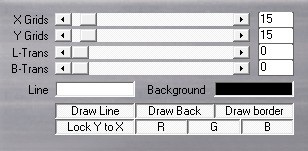
A réteg
Blend Mode-t állítsuk át
Screen-re
A
rétegpalettán egy réteggel
lejjebb visszük
26
Aktiváljuk
a legfelső réteget
Új rétegen
bemásoljuk a Déco Roxana1.png
képet
27
Új rétegen
bemásoljuk a Déco Roxana2.png
képet
Árnyékot adunk rá
Effects / 3D Effects / Drop
Shadow
2 / 2 / 50 /
3 szín fekete
28
Új rétegen
bemásoljuk a Texte Roxana.png
képet
Move tool
eszközzel igazítjuk (lásd a
mintát)
Árnyékot adunk rá
Effects / 3D Effects / Drop
Shadow
2 / 2 / 50 /
3 szín fekete
Duplázzuk
meg
Effects /
Distortion Effects / Wind
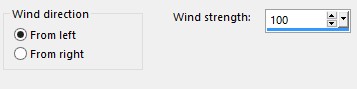
A
rétegpalettán eggyel lejjebb
helyezzük
29
Aktiváljuk
a legfelső réteget
Új rétegen
bemásoljuk a vio521.pspimage
képet
Átméretezzük 95 %-ra
Move tool
eszközzel igazítjuk (lásd a
mintát)
Adjust /
Sharpness / Sharpen
Árnyékot adunk rá
Effects / 3D Effects / Drop
Shadow
10 / (-20) /
50 /
30 szín fekete
30
Aktiváljuk
a Raster 1 réteget
Vágólapra
másoljuk
A látható
rétegeket összesítjük
Layers /
Merge / Merge Visible
31
Keretet
adunk a képre
Image /
Add Borders
2 pixel
1-es szín
2 pixel
2-es szín
40 pixel
1-es szín
A 40
pixeles keretet kijelöljük, és a
kijelölésbe illesztve bemásoljuk
a 30 lépésben vágólapra másolt
réteget
32
Effects /
Plugins / Alf's Border FX /
Border Checkers

Adunk egy
1 pixeles 2-es színű keretet a
képre
A kész képet mentsük el JPG
formátumba
A
fordítás készült 2014.10.17-én
Ha
elkészítetted a képet
feltöltheted
IDE vagy
elküldheted e-mailben is.

Másik verzió tőlem, a leírás
alapján

 |